道亨软件概述
道亨三维可视化跳线计算系统操作说明
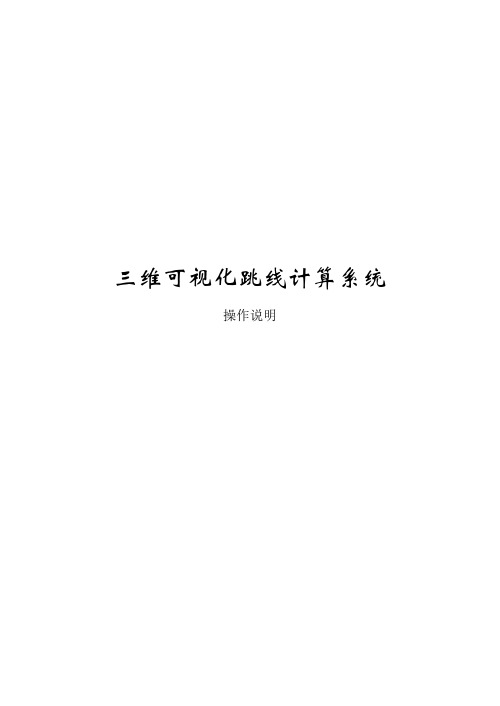
三维可视化跳线计算系统操作说明目录第一章软件概述 (1)1.1 功能简介 (1)1.2 运行环境 (1)1.3 注意事项 (1)第二章操作流程 (2)第三章操作步骤(单塔) (4)3.1启动道亨JW三维可视化跳线计算程序(单塔) (4)3.2导入塔结构 (4)3.3输入气象条件 (7)3.4输入导线信息 (9)3.5输入线路参数 (14)3.6计算并查看结果信息 (15)第四章操作步骤(批量计算) (23)4.1启动道亨JW三维可视化跳线计算程序(批量计算) (23)4.2导入TA或CSV文件 (23)4.3批量计算铁塔跳线 (30)第五章优选示例 (32)5.1 已知条件输入 (32)5.1.1 气象条件 (32)5.1.2 导线参数 (33)5.1.3 导线分裂情况 (33)5.1.4 串信息 (34)5.1.5 计算参数 (35)5.1.6 优选 (36)5.2 计算结果 (36)第六章验算示例 (39)6.1 已知条件 (39)6.1.1 气象条件 (39)6.1.2 导线参数 (39)6.1.3 导线分裂情况 (40)6.1.4 串信息 (41)6.1.5 计算参数 (42)6.1.6 验算 (42)6.2 验算结果 (43)附录A 快速建塔 (45)第一章软件概述1.1 功能简介《道亨JW三维可视化跳线计算程序》本程序创新性地采用三维空间数学模型,可以对任意跳线情况进行准确计算。
程序能够计算单回路和多回路、耐张塔、终端塔等跳线长度的软件。
本系统适用于任意电压等级、任意塔型、任意位置跳线长度的计算。
支持多种跳线方式、多个跳线的计算。
支持验算跳线长度或自动优选跳线长度,能够批量计算多个铁塔跳线,能出工程需要的跳线长度弧垂表,并能导出AutoCAD格式的文件。
1.2 运行环境操作系统:Windows 2000 / XP / Vista/Win7硬件:通用流行配置计算机CPU:1GHz 以上内存:256 MB 以上硬盘:500MB以上空闲磁盘空间显示器:1024×768 分辨率以上1.3 注意事项系统运行前请将加密锁接在计算机的并行口(连接打印机的25针接口)或者USB接口上;请特别注意:不论单机锁还是网络锁,一台电脑同时只能使用一个锁,也就是只能插一个锁,后插入的锁或者网络锁是无法使用的。
道亨CPS数字化选线系统操作说明

测量距离:可以在卫片中进行距和编辑桩的操作:
平移摄像机:一个手指触摸屏幕拖动。
放大缩小(前进后退摄像机):两个手指同时触摸屏幕,然后两个手指远离为放大(前进),两个手指靠近缩小(后退)。
在程序右下角有功能按钮分别为
:漫游:选择一个指定桩,然后点击这个按钮,就会实现漫游功能。
大地坐标系统到经纬度转换参数:输入对应的七个参数。
设置-程序设置:
融合背景色:勾选后,将背景色融合到地图上。
背景色区间:对背景色进行颜色设置。确定一个区间范围。
设置—数据来源设置
对底图的设置。如有底图,对底图路径进行设置,如果没有就不用设置。
高级设置:
名称:输入在三维数据选线中显示的名称。
储存方式:可以选择单个打包和分块打包。一般数据大的话用分块打包比较好。容易处理。
点击“文件”—“导入屏幕位置”,将已经存在的定位文件导入,并将当前显示位置定位到当前导入定位文件内的坐标位置。
9.2编辑物体
对已存在的地物进行编辑,“管理”-“桩及地物”
选择需要编辑的地物,点击“定位节点”或者“定位连线”,鼠标会自动移动到选中地物点上,直接可以进行修改。
9.3编辑物体类型
对已存在的物体进行编辑,“管理”-“物体类型”
将Google格式导入到地球中,“道亨”-“导入”-“线路的KML文件”
点击下一步即可。
导入SLW3D文件。
选择“道亨”-“导入”-“SLW3D”文件
选择swt文件进行导入
4.1输出桩位成果表
输出桩位坐标,方便他人使用。“输出展出”-“桩位成果表”
点击桩位成果表后,选择输出的坐标模式,以WGS84经纬度坐标为例。
电力之星与道亨软件接口说明
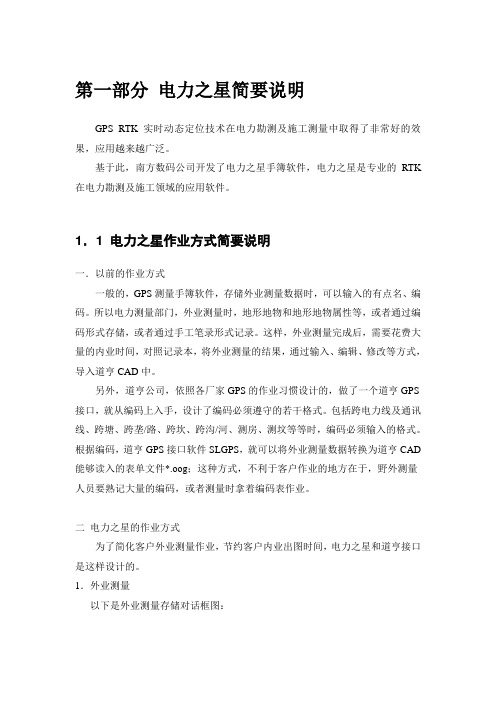
第一部分电力之星简要说明GPS RTK实时动态定位技术在电力勘测及施工测量中取得了非常好的效果,应用越来越广泛。
基于此,南方数码公司开发了电力之星手簿软件,电力之星是专业的RTK 在电力勘测及施工领域的应用软件。
1.1 电力之星作业方式简要说明一.以前的作业方式一般的,GPS测量手簿软件,存储外业测量数据时,可以输入的有点名、编码。
所以电力测量部门,外业测量时,地形地物和地形地物属性等,或者通过编码形式存储,或者通过手工笔录形式记录。
这样,外业测量完成后,需要花费大量的内业时间,对照记录本,将外业测量的结果,通过输入、编辑、修改等方式,导入道亨CAD中。
另外,道亨公司,依照各厂家GPS的作业习惯设计的,做了一个道亨GPS 接口,就从编码上入手,设计了编码必须遵守的若干格式。
包括跨电力线及通讯线、跨塘、跨垄/路、跨坎、跨沟/河、测房、测坟等等时,编码必须输入的格式。
根据编码,道亨GPS接口软件SLGPS,就可以将外业测量数据转换为道亨CAD 能够读入的表单文件*.oog;这种方式,不利于客户作业的地方在于,野外测量人员要熟记大量的编码,或者测量时拿着编码表作业。
二电力之星的作业方式为了简化客户外业测量作业,节约客户内业出图时间,电力之星和道亨接口是这样设计的。
1.外业测量以下是外业测量存储对话框图:作业时,只需要在类型下拉框中选择点类型,根据点类型,选择标注跨越物或路河塘房等的类型,杆型,输入宽度、角度、量高等,存储,电力之星软件会将这些地物地质信息及属性,保存到测量文件中。
这样,客户就不用记录繁琐的编码,直接通过选择的方式,就把地物地质及属性记录下来。
2.内业转换野外测量的数据,传到PC机后,通过转换软件(如下图),转换为道亨CAD的*.org文件,就可以直接在道亨CAD中成平面图和断面图。
省去了客户大量的时间。
下图是数据转换主界面,内业数据转换软件,有编辑、插入、删除等功能,以处理外业测量输入错误的情况。
道亨铁塔满应力分析软件与自立式铁塔内力分析软件的对比分析

道亨铁塔满应力分析软件与自立式铁塔内力分析软件的对比分析吕付玉;刘宏滨【摘要】针对GB 50545-2010对铁塔设计提出的新优化要求,通过对国内最常用的道亨铁塔满应力分析(MYL)软件与东北电力设计院的自立式铁塔内力分析(translation tower analysis,TTA)软件2种铁塔设计软件进行分析,认为MYL软件建模速度和计算速度快可实时动态显示模型,操作直观,能提高铁塔设计效率.阐述MYL和TTA软件的异同点及相互格式转换的方法;通过计算实例的结果分析,给出杆件使用率相差较大的原因,使设计人员能清晰认识2种软件的差异,并在利用TIA 计算文件的基础上,充分发挥MYL软件的优点,快速提高工作效率.【期刊名称】《广东电力》【年(卷),期】2011(024)006【总页数】4页(P31-34)【关键词】铁塔设计;道亨铁塔满应力分析软件;东北电力设计院的自立式铁塔内力分析软件;文件转换【作者】吕付玉;刘宏滨【作者单位】广东天联电力设计有限公司,广东,广州,510600;广东省电力设计研究院,广东,广州,510663【正文语种】中文【中图分类】TP319;TM7532008年我国南方地区因冰灾引起大规模停电和电力设施损坏事故[1-2]后,南方电网、国家电网等相继发布新的输电线路设计技术规范;国家住房和城乡建设部对输电线路设计规范也进行了修改,2010年 7月 1日发布了GB 50545—2010《110~750kV架空输电线路设计规范》[3]。
频频升级的设计规范给输电线路设计带来新的挑战,在对原有铁塔进行验算与加强的同时,要求设计人员能够快速设计出新的塔型。
据统计,对于 110kV线路工程,杆塔投资占总投资的36.49%,基础工程占总投资的24.43%,二者的投资占总投资额的比例高达60.92%[4]。
铁塔的优化设计不仅可以直接降低铁塔投资,还可以减小基础作用力,从而降低基础投资,经济效益显著。
电力之星和道亨软件接口简要说明

第一部分电力之星简要说明GPS RTK实时动态定位技术在电力勘测及施工测量中取得了非常好的效果,应用越来越广泛。
基于此,南方数码公司开发了电力之星手簿软件,电力之星是专业的RTK 在电力勘测及施工领域的应用软件。
1.1 电力之星作业方式简要说明一.以前的作业方式一般的,GPS测量手簿软件,存储外业测量数据时,可以输入的有点名、编码。
所以电力测量部门,外业测量时,地形地物和地形地物属性等,或者通过编码形式存储,或者通过手工笔录形式记录。
这样,外业测量完成后,需要花费大量的内业时间,对照记录本,将外业测量的结果,通过输入、编辑、修改等方式,导入道亨CAD中。
另外,道亨公司,依照各厂家GPS的作业习惯设计的,做了一个道亨GPS 接口,就从编码上入手,设计了编码必须遵守的若干格式。
包括跨电力线及通讯线、跨塘、跨垄/路、跨坎、跨沟/河、测房、测坟等等时,编码必须输入的格式。
根据编码,道亨GPS接口软件SLGPS,就可以将外业测量数据转换为道亨CAD 能够读入的表单文件*.oog;这种方式,不利于客户作业的地方在于,野外测量人员要熟记大量的编码,或者测量时拿着编码表作业。
二电力之星的作业方式为了简化客户外业测量作业,节约客户内业出图时间,电力之星和道亨接口是这样设计的。
1.外业测量以下是外业测量存储对话框图:作业时,只需要在类型下拉框中选择点类型,根据点类型,选择标注跨越物或路河塘房等的类型,杆型,输入宽度、角度、量高等,存储,电力之星软件会将这些地物地质信息及属性,保存到测量文件中。
这样,客户就不用记录繁琐的编码,直接通过选择的方式,就把地物地质及属性记录下来。
2.内业转换野外测量的数据,传到PC机后,通过转换软件(如下图),转换为道亨CAD的*.org文件,就可以直接在道亨CAD中成平面图和断面图。
省去了客户大量的时间。
下图是数据转换主界面,内业数据转换软件,有编辑、插入、删除等功能,以处理外业测量输入错误的情况。
《道亨软件概述》课件

02
道亨软件提供智慧城市解决方案,助力城市管理者实现高效的
城市管理。
成功案例
03
道亨软件在多个城市成功实施智慧城市解决方案,提高了城市
的管理效率和公共服务水平。
智能交通解决方案
01
智能交通概述
智能交通系统通过集成先进的信息技术,优化交通流量,提高道路通行
效率,缓解交通拥堵。
02
道亨软件在智能交通建设中的贡献
3
成功案例
道亨软件在公共安全领域取得了一系列成功案例 ,为保障社会稳定和人民安全做出了贡献。
REPORT
CATALOG
DATE
ANALYSIS
SUMMAR Y
04
客户见证与客户服务
客户见证
01
02
03
客户见证1
某大型企业使用道亨软件 后,工作效率得到显著提 升,员工满意度提高。
客户见证2
某政府机构采用道亨软件 进行项目管理,实现了项 目的高效执行和资源优化 配置。
市场趋势与公司发展目标
市场趋势
随着数字化转型的加速,软件行 业将迎来更大的发展空间,道亨 软件将紧跟市场趋势,不断拓展 业务领域。
公司发展目标
在未来三年内,道亨软件将实现 收入和利润的持续增长,并力争 在行业中占据更大的市场份额。
技术创新与产品升级
技术创新
道亨软件将不断投入研发,探索新技 术、新应用,以提高产品的技术含量 和竞争优势。
持续创新
鼓励创新思维,不断探索新的 技术应用场景和商业模式。
REPORT
CATALOG
DATE
ANALYSIS
SUMMAR Y
03
行业解决方案与成功案 例
智慧城市解决方案
北京道亨线路软件SLCAD3.0

8、数据开放:立塔数据以文本格式按日志方式存放,用户可直接修改原始的观测数据或编辑图形。原始观测数据变化后,平断面图自动随着变化,无需特别的数据处理过程。
华铸DCcaቤተ መጻሕፍቲ ባይዱ80 铸铝 压铸软件.rar
华铸配料系统2004-ZT.rar
Aspen HTFS+ 2006_USB完整版,运行稳定\
Cadence MMsim v7.01 Linux 3CD\
CadWorx Plant Professional 2008 简体中文 汉化 版全套系列软件\
OLGA.v6.0.2.807 1CD(多相流瞬态流动模拟软件)\
pdms 11.6 sp3.5_usb加密锁运行稳定版\
PVTsim v18.0 1CD(多用途PVT模拟软件)\
RES2DINV v3.55.35(支持陆地,海底和钻孔测量 ,生成二维的数字测量数据)\
RES3DINV.v2.15f(地质学软件,利用地表的二维数字测量数据建立地表以下的三维模型)\
Mentor Graphics AMS 2007.1 for Linux 电路设计工具\
MSC Superforge v2005.MP1-ISO 1CD(功能强大的3D锻造制程模拟分析工具,适用于冷锻和热锻分析)\
MSC Superform v2005-ISO 1CD(体积成型工艺过程仿真专用软件)\
Telelogic.Logiscope.v6.1.30\
soft\44\
Comsol Multiphysics v3.5a-ISO 1DVD(多物理场耦合分析软件COMSOL Multiphysics 计算机辅助工程分析)\
道亨TwSolid放样软件操作规程
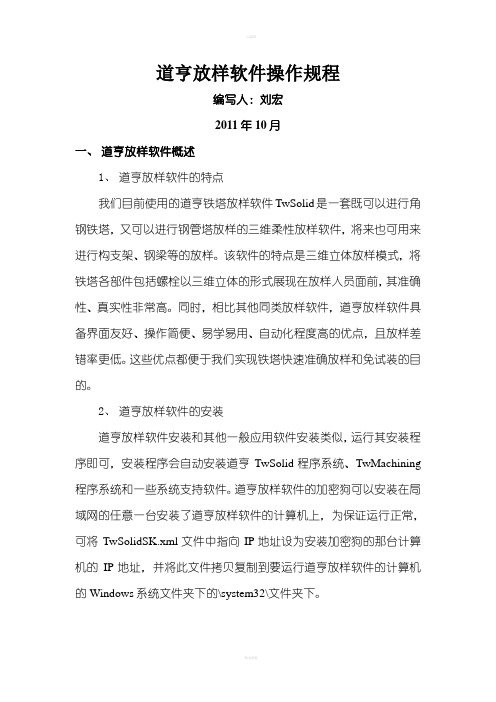
道亨放样软件操作规程编写人:刘宏2011年10月一、道亨放样软件概述1、道亨放样软件的特点我们目前使用的道亨铁塔放样软件TwSolid是一套既可以进行角钢铁塔,又可以进行钢管塔放样的三维柔性放样软件,将来也可用来进行构支架、钢梁等的放样。
该软件的特点是三维立体放样模式,将铁塔各部件包括螺栓以三维立体的形式展现在放样人员面前,其准确性、真实性非常高。
同时,相比其他同类放样软件,道亨放样软件具备界面友好、操作简便、易学易用、自动化程度高的优点,且放样差错率更低。
这些优点都便于我们实现铁塔快速准确放样和免试装的目的。
2、道亨放样软件的安装道亨放样软件安装和其他一般应用软件安装类似,运行其安装程序即可,安装程序会自动安装道亨TwSolid程序系统、TwMachining 程序系统和一些系统支持软件。
道亨放样软件的加密狗可以安装在局域网的任意一台安装了道亨放样软件的计算机上,为保证运行正常,可将TwSolidSK.xml文件中指向IP地址设为安装加密狗的那台计算机的IP地址,并将此文件拷贝复制到要运行道亨放样软件的计算机的Windows系统文件夹下的\system32\文件夹下。
安装完成后程序的目录和子目录内容、功能和可对这些文件进行编辑的应用程序详见下表:TwSolid所在目录:C:\DHCAD\TwSolid\或C:\DHCAD\道亨铁塔三维放样及生产辅助系统\。
子目录列表(2011.0808版)3、道亨放样软件的构成道亨放样软件由两大功能部分构成,即:TwSolid系统和TwMachining系统。
第一部分为TwSolid系统,其功能为进行铁塔的建模、构塔,可将塔身主材、辅材、螺栓等部件按设计图纸进行构造,生成三维立体的图形,并可输出各类材料表、工艺卡样图、装配图等。
目前可生成的材料类型有角钢、钢板、钢管、槽钢、螺栓。
一些通用的零件可以预先做出模板,在构塔时直接调用。
可做出零件模板的有C型插板、U型插板、X型插板、高颈法兰、平法兰、塔脚法兰、爬梯、爬梯连接件等等。
道亨自立式铁塔满应力优化计算系统操作说明

自立式铁塔满应力分析系统操作说明目录第一章系统概述 (1)一、系统简介 (1)二、系统需求 (2)三、注意事项 (3)第二章操作流程 (4)第三章操作步骤 (5)一、建立新文件 (5)二、导入建塔文件 (6)三、计算荷载 (8)3.1 添加导地线荷载挂点 (8)3.2 计算荷载 (8)3.3 导入荷载 (9)四、有限元计算 (10)五、成果输出 (12)5.1 读入计算结果 (12)5.2 输出铁塔司令图和材料汇总表 (13)第四章界面和菜单说明 (15)一、界面 (15)1.1 数据表窗口 (15)1.2 荷载窗口 (15)1.3 计算窗口 (16)1.4 交互编辑窗口 (16)1.5 节点平衡法窗口 (17)1.6 设计基础窗口 (17)1.7 连接法兰窗口 (18)1.8 建模窗口 (19)二、菜单 (20)2.1 文件 (20)2.2 操作 (21)2.3 调整 (31)2.4 计算 (34)2.5 计算结果 (40)2.6 接口文件 (42)2.8 编辑 (43)2.9 视图 (44)2.10 设置 (44)2.11 帮助 (49)附录A 导入良乡试验加荷表 (50)附录B 交互编辑界面的使用 (52)附录C 受力材参数说明 (59)附录D 塔身风压分段数据标准段号的填写 (67)附录E 基础作用力数据处理程序 (72)附录F 规程参数配置文件DATA.INI说明 (74)附录G 材质参数配置文件Q460Q235.INI (78)附录H 拆分地线荷载 (81)附录I 拆分V串、悬垂挂架、拆分U串、拆分Ψ串 (85)附录J 补助材计算说明 (92)附录K 原始数据中使杆件排序的操作说明 (97)附录L 使用非线性矩阵分析程序 (106)附录M 混合构件选材 (108)附录N 鸭嘴角钢计算使用说明 (109)附录O 高强钢计算操作流程 (111)附录P 快速输入智能继承功能 (114)附录Q 验算螺栓功能 (115)附录R 杆件调整模式 (116)附录S 预设单线图和司令图格式 (117)附录T ANSYS接口文件格式及使用说明 (120)附录U 使用设计向导 (124)附录Z 其他功能说明 (125)第一章系统概述一、系统简介本系统是适用于各式自立式角钢铁塔和钢管杆铁塔线性空间桁架的受力分析和自动选材设计,也可用于逐工况验算用户指定的杆件。
道亨软件概述PPT课件

9、可与徕卡、索佳、托普康、宾得、捷创力、尼康等多种全
站仪实现数据通讯。
.
6
四、适用范围
10kV - 500kV的送电线路平断面图处理工作。
五、注意事项
1.桩名一律采用字母加数字的注记方法,大写和小写的字 母是严格区分的,如:MG1、J1、Z1、F1和mg1、j1、z1、 f1均为不同的桩名;
2.所有点号名称均使用数字表示;
4.零方向角
仪器对正后视点后的水平角读数,在线路中心断面上架站 测量时,零方向角为0,可以不输入,在P桩上架站测量时, 有时需输入该角度。 5.交叉角
表示跨越物与本线路垂直方向的夹角,输入范围为-90°到 90°之间的角度。 交叉角 = 90°- 跨越物与线路前进方向的夹角
.
10
6.宽度 系统中所有地物的宽度都是指地物在中心断面线上的长度。
.
11
3.将结果输出至AutoCAD系统时,应注意打印比例的选择。
如果平面图的比例尺为5000,AutoCAD中的打印比例选
择1:5;如果平面图的比例尺为2000,AutoCAD中的打印
比例选择1:2。
.
7
六、名词解释
1.角度输入格式
所有输入的角度均为度、分、秒格式,度和分秒之间以小 数点分隔,如输入12.1340 表示12度13分40秒。
纵断面图是排定杆位的主要图 筑物交叉时,必须进行交叉跨
纸。施测断面点高差和间距的 越测量。当线路跨越河流时,
视距尺最好用4m 长的宽面视 除施测断面外,还应施测河岸
距尺。视距长度一般为200m, 、滩地、航道等位置,以便确
最大不应超过350m。
定跨河塔所立的范围。
.
2
3、平面图测量
120.道亨孤立档计算及进出线档空间设计系统_操作说明-V1.10

孤立档及进出线档计算程序操作说明客户服务热线:400-680-0012客户服务企业QQ :800085980客户服务邮箱:800085980@北京道亨公司目录第一章系统概述 (1)一、功能简介 (1)二、系统需求 (1)第二章操作说明 (2)一、设置计算公式 (2)二、填写计算参数 (3)三、计算、绘图 (5)四、绘图配置 (6)1. 图形图表配置 (6)2. 图廓设置 (7)第一章系统概述一、功能简介《孤立档及进出线档计算程序》(以下简称GLD)适用于架空送电线路孤立档及有集中荷载的进出线档的工程设计工作。
确定档距、高差、气象条件、电线型号、串型号、集中荷载等参数后,可计算出孤立档内各种工况下的应力弧垂、架线弧垂等结果,并以图形方式显示该档内电线的弧垂形状及各种设计成果图表。
二、系统需求操作系统:Windows 7 / 8/10硬件:通用流行配置计算机CPU:1GHz 以上内存:1GB 以上硬盘:500MB以上空闲磁盘空间显示器:1024×768 分辨率以上第二章操作说明一、设置计算公式启动GLD后,首先进行计算配置。
点击配置——公式设置菜单,如下图:与GLD计算有关的参数包括:基本参数、荷载比载、应力弧垂三个页面。
在基本参数页面,可以设置重力加速度、冰密度等,以及规程选择。
进入荷载、比载页面,如下图:这里可以查看各项荷载的计算方法,以及设置基准风压计算公式和覆冰工况电线风荷载增大系数的计算方法。
进入应力、弧垂页面,如下图:这里可以设置孤立档的覆冰工况串重增大系数、过牵引长度、降温度数、过牵引工况安全系数,以及作用在孤立档上的集中荷载个数、位置、重量等参数。
请注意:集中荷载的位置是到小号侧挂点的水平距离,需要小于孤立档的档距值。
二、填写计算参数首先设置气象条件,如下图:可以点击导入气象区按钮,在弹出窗口中选择设计规范中的典型气象区,也可以直接修改界面中的各工况参数。
接下来进入绝缘子串页面,如下图:设置孤立档档距、高差、大小号侧的耐张串型号、数量等参数。
道亨架空送电线路5.88版说明书
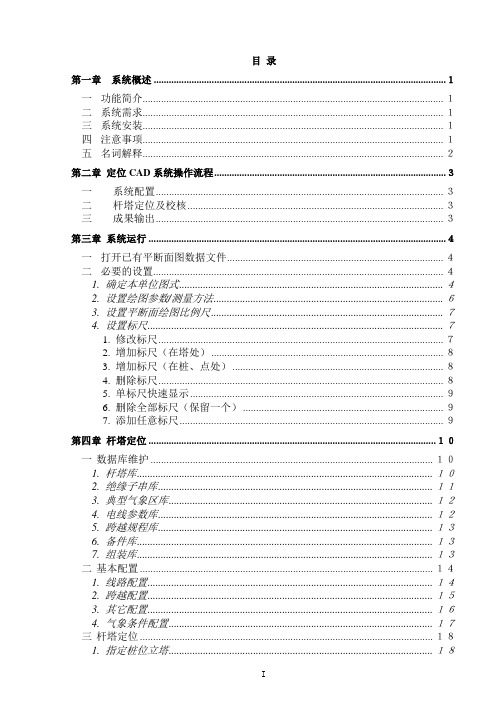
目录第一章系统概述 ....................................................................................................................1一功能简介.................................................................................................................. 1二系统需求.................................................................................................................. 1三系统安装.................................................................................................................. 1四注意事项.................................................................................................................. 1五名词解释.................................................................................................................. 2第二章定位CAD系统操作流程............................................................................................3一系统配置............................................................................................................. 3二杆塔定位及校核................................................................................................. 3三成果输出............................................................................................................. 3第三章系统运行 ......................................................................................................................4一打开已有平断面图数据文件.................................................................................. 4二必要的设置.............................................................................................................. 41. 确定本单位图式.................................................................................................... 42. 设置绘图参数/测量方法....................................................................................... 63. 设置平断面绘图比例尺........................................................................................ 74. 设置标尺................................................................................................................ 71. 修改标尺............................................................................................................ 72. 增加标尺(在塔处)........................................................................................ 83. 增加标尺(在桩、点处)................................................................................ 84. 删除标尺............................................................................................................ 85. 单标尺快速显示................................................................................................ 96. 删除全部标尺(保留一个)............................................................................ 97. 添加任意标尺.................................................................................................... 9第四章杆塔定位 .................................................................................................................. 10一数据库维护 ........................................................................................................... 101. 杆塔库................................................................................................................ 102. 绝缘子串库........................................................................................................ 113. 典型气象区库.................................................................................................... 124. 电线参数库........................................................................................................ 125. 跨越规程库........................................................................................................ 136. 备件库................................................................................................................ 137. 组装库................................................................................................................ 13二基本配置 ............................................................................................................... 141. 线路配置............................................................................................................ 142. 跨越配置............................................................................................................ 153. 其它配置............................................................................................................ 164. 气象条件配置.................................................................................................... 17三杆塔定位 ............................................................................................................... 181. 指定桩位立塔.................................................................................................... 183. 指定档距处立塔................................................................................................ 204. 耐张段等分立塔................................................................................................ 215. 平地推模板立塔................................................................................................ 216. 修改、移动塔.................................................................................................... 247. 全线路重排塔名................................................................................................ 258. 删除塔................................................................................................................ 25第五章图形编辑 .................................................................................................................. 261. 添加连线............................................................................................................ 262. 文字注记............................................................................................................ 263. 地物符号............................................................................................................ 274. 删除各种标注.................................................................................................... 285. 移动各种标注.................................................................................................... 286. 编辑投影线........................................................................................................ 287. 开窗自动排列投影线........................................................................................ 298. 删除投影线........................................................................................................ 29第六章校核检查 .................................................................................................................. 301.交互检查任意点交叉跨越距离..................................................................... 302.设置指定档导地线弧垂................................................................................. 311 置某耐张段导线最大弧垂............................................................................. 312 置某耐张段导线任意弧垂............................................................................. 313 置某耐张段地线任意弧垂............................................................................. 313.交互检查任意档导地线是否上拔................................................................. 324.设置全部档导线弧垂..................................................................................... 325.设置全部档地线弧垂..................................................................................... 326.自动检查所有档导地线配合......................................................................... 327.浏览检查定位结果......................................................................................... 331 计算定位及检查数据..................................................................................... 332 浏览定位及检查数据..................................................................................... 333 全线路改变安全系数..................................................................................... 344 开窗改变安全系数......................................................................................... 348.开窗自动加风偏校验图................................................................................. 349.升降风偏断面................................................................................................. 3410.根据导地线配合设计地线........................................................................... 3411.整齐化模板K值(辽宁院)....................................................................... 3512.全自动检查交叉跨越距离........................................................................... 3513.全自动检查其它电气校验........................................................................... 3714.显示风偏鼓................................................................................................... 38第七章输出图表 .................................................................................................................. 391. 杆塔明细表........................................................................................................ 391.1 有关明细表的数据流程.............................................................................. 391.2 生成明细表的操作流程.............................................................................. 392.1 材料简表(检查用).................................................................................. 412.2 材料总表(统计零部件).......................................................................... 412.3 操作过程...................................................................................................... 413. 输出计算书........................................................................................................ 424. 连续档应力弧垂计算系统................................................................................ 435. 导线连续上下山档线夹调整表........................................................................ 446. 地线连续上下山档线夹调整表........................................................................ 447. 输出导线孤立档计算书.................................................................................... 458. 输出地线孤立档计算书.................................................................................... 459. 输出防振锤安装计算书.................................................................................... 4510. 输出塔位成果表1 ........................................................................................... 4511. 输出塔位成果表2 ........................................................................................... 4512. 输出LH,LV,LP,∑L,K等表3 ........................................................................... 4513. 输出当前工况垂直档距一览表...................................................................... 4514. 输出基础选择表(宁波).............................................................................. 4515. 生成预排定位卡.............................................................................................. 4516. 杆塔一览图...................................................................................................... 4617. 快速输入孤立档.............................................................................................. 46第八章图形显示 .................................................................................................................. 47一居中方式 ............................................................................................................... 471. 当前点居中........................................................................................................ 472. 当前测站居中.................................................................................................... 473. 累距居中............................................................................................................ 47二常用显示功能 ....................................................................................................... 471. 全图.................................................................................................................... 472. 开窗.................................................................................................................... 473. 平移.................................................................................................................... 474. 重显当前图形.................................................................................................... 475. 重新生成图形.................................................................................................... 486. 显示两点间距离................................................................................................ 487. 系统热键一览表................................................................................................ 48第九章分幅输出 .................................................................................................................. 491. 设置分幅图........................................................................................................ 491. 全自动按图纸大小分幅................................................................................ 492. 全自动按固定里程分幅................................................................................ 493. 全自动按塔重叠分幅.................................................................................... 504. 手工分幅........................................................................................................ 505. 删除已有的图幅............................................................................................ 506. 删除全部的已有的图幅................................................................................ 502. 进入分幅图........................................................................................................ 513. 填写当前图签内容............................................................................................ 514. 输出DXF文件 .................................................................................................. 526. 任意设置图廓范围............................................................................................ 527. 插入图廓及图签................................................................................................ 528. 设置图号大小.................................................................................................... 53第十章系统配置 .................................................................................................................. 541. 线路图与无网格图转换.................................................................................... 542. 切换显示毫米网格............................................................................................ 543. 是否显示投影线................................................................................................ 544. 显示方式............................................................................................................ 545. 设置系统字号.................................................................................................... 546. 系统信息............................................................................................................ 547. 图层管理............................................................................................................ 548. 设置文本编辑器和AutoCAD路径 .................................................................. 54第十一章数据维护 .............................................................................................................. 551. 备份当前工程.................................................................................................... 552. 备份系统库........................................................................................................ 553. 备份用户数据.................................................................................................... 554. 加载用户数据.................................................................................................... 56附录一执行规范及参考文献 .............................................................................................. 57附录二主要计算公式 .......................................................................................................... 57附录三系统文件说明 .......................................................................................................... 581 SLCAD系统文件用途说明............................................................................ 582 系统中各文件扩展名的含义......................................................................... 58第一章系统概述一功能简介《SLCAD架空送电线路定位CAD系统》(以下简称《SLCAD系统》)是一个送电线路辅助定位CAD软件。
GPS数据转换道亨SL的ORG格式软件使用说明v22

软件使用说明书V2.1辽宁电力勘测设计院2011年2月GPS数据转换道亨ORG格式软件使用说明一、功能简介: (3)二、转角桩命名 (4)三、使用方法: (5)1.1、打开文件 (5)1.2、计算 (6)1.3、另存为ORG格式 (8)1.4 、保存修改的原始数据或dat数据 (10)1.5、数据处理 (11)1.6、当点离中心线?米时,强制点在中心线上 (11)四、技巧 (12)4.1、桩处理 (12)4.2、补点 (12)4.3 风偏点(正在测试,不建议使用) (14)4.4 如何输入跨越线? (15)4.5 测量沟 (16)4.6、危险点处理 (18)4.7、关于线性地物的方向点 (18)4.8 关于线高问题 (21)4.9 地类界 (22)五、编码表 (24)六、编程原理 (25)一、功能简介:GPS采集数据的格式千差万别,本软件是针对南方GPS采集的数据而专门编写的转换*.org格式软件,若采用其他GPS采集的数据可先修改成待转换的格式后再转换。
转换数据生成*.org后,中心断面点及边线点自动连线,风偏横断面点自动连线(在断面图上插小旗),点号、里程、高程可随意增加,数据可随意翻转(起点变终点,终点变起点),自动计算线路转角角度,生成的*.org文件可追加到原*.org数据里,打开此文件即可成图。
解决了测绘内业绘图繁琐的数据整理过程,提高绘图效率。
要求GPS数据格式:点号(是数字,由仪器自动生成),属性(记录桩、地物及跨越物编码),X、Y、H或:点号、属性、Y、X、H。
软件默认格式为:点号、属性、Y、X、H.如:20,xd,502006.606,4708193.174,92.453 '小道、乡道21,g1,502009.647,4708220.501,90.273'公路22,380v-7.8,502115.999,4710215.185,89.109'380v高7.8米23,dlj,502091.409,4709747.726,103.833 地类界23,wxd-11,502091.409,4709747.726,103.833 危险点,高11米地物编码本着易记原则采用拼音方式,如:dlj表示地类界;xd表示小道或乡道等二、转角桩命名2.1、转角桩用字母“J”或“Z”或其他字母打头,字母不分大小写,此时应在"桩处理”"对话框内输入定义为桩的第一个字母,见下图,这样做的目的是防止其他以字母打头的点也当成桩。
143.道亨送电线路电磁环境计算系统_操作说明-V1.0

电磁环境计算系统操作说明客户服务热线:400-680-0012客户服务企业QQ :800085980客户服务邮箱:800085980@北京道亨公司 www 目录第一章系统概述 (2)1.1功能简介 (2)1.2系统需求 (2)1.3注意事项.......................................................................................... 错误!未定义书签。
第二章操作流程.. (3)第三章操作步骤 (4)3.1启动道亨送电线路电磁环境计算软件 (4)3.2设置回路信息 (5)3.3导地线库 (7)3.4计算工频电场 (8)3.5计算工频磁场 (10)3.6计算无线电干扰 (11)3.7计算可听噪声 (13)3.8计算自然功率 (14)3.9计算电晕损失 (14)3.10计算雷电跳闸率 (14)3.11查看计算结果 (15)3.12设置绘图参数 (16)3.13设置计算参数 (16)3.14显示和隐藏曲线线条 (17)3.15导出DXF图 (17)第四章加载演示算例和正确性自测试 (18)第五章附加工具 (19)第六章电磁环境相关说明 (20)第七章附录 (23)第一章系统概述1.1 功能简介《电磁环境计算程序》是北京道亨公司开发的一个能够计算工频电场、工频磁场、无线电干扰可听噪声、波阻抗、自然功率和雷击跳闸率的计算软件。
本系统适用于单回路、多回路,多种导线分裂方式、多种相序组合排列的送电线路的任意地面处的工频电场强度、电势、磁感应强度、无线电干扰强度和可听噪声强度的计算,能够输出指定高度处的电场强度变化曲线图、磁感应强度变化图、无线电干扰强度变化图和可听噪声变化图,并且标识出规定限值,计算结果一目了然。
能出图,能导出dxf。
操作简单,界面友好。
1.2 系统需求操作系统:Windows XP / 7 / 8硬件:通用流行配置计算机CPU:1GHz 以上内存:1GB 以上硬盘:500MB以上空闲磁盘空间显示器:1024×768 分辨率以上3.1 启动道亨送电线路电磁环境计算软件选择【道亨三维设计平台】中【电磁环境计算程序】启动系统。
道亨软件概述PPT培训课件

3、平面图测量
线路中心两侧各50m范围内的地形地物应绘于平面图上。对 110kV、220kV 送电线路,应绘制实测中心线两侧各25m以 内地物;对330kV、500kV 送电线路,应绘制实测中心线两 侧各30m 以内地物;其余范围可用目测。
二、SLCAD主要功能
1、与全站仪现场联机工作,自动转换为平断面图; 2、手工输入测量原始数据(或坐标数据),自动形成平断面图 形; 3、表单输入法,批量输入测量原始数据,自动形成平断面 图形;
8、数据开放:观测的原始数据以文本格式按日志方式存放, 用户可直接修改原始的观测数据或编辑图形。原始观测数据 变化后,平断面图自动随着变化,无需特别的数据处理过程。
9、可与徕卡、索佳、托普康、宾得、捷创力、尼康等多种全 站仪实现数据通讯。
四、适用范围
10kV - 500kV的送电线路平断面图处理工作。
6.宽度 系统中所有地物的宽度都是指地物在中心断面线上的长度。
4、任意调节比例尺; 5、标尺范围任意确定,且可任意增加标尺、升降标尺(利 于大高差的山区测量);
6、改线功能 ; 7、形成平断面图符合规范,且自动化程度高; 8、支持山区左右边线功能,可任意添加风偏断面图; 9、具备塔基断面图、拆房平面图等功能。
三、SLCAD系统的特点
1、符合规范。 2、图式灵活:可根据勘测设计单位的需要还可定制不同 的图式。 3、运行可靠性高:本系统的计算数据经过实际工程的考验, 输出结果正确,程序运行安全可靠。
沿线路由左向右(M1~M2)连续测量时,仪器架在J1向M2 观测时,M1方向就被强制为0度,向J2观测时,J2方向就被 强制为180度。
当分开两组同时测量时,A组(M1~J2),B组(M2~J2), 不管怎样,必须坚持一个原则,即M1方向强制为0度,M2方 向强制为180度。如,B组在J3架测站,后视M2,那么M2就 被强制为180度。这样,才能使两组数据结合在同一张图上。
道亨电力电缆计算系统操作说明
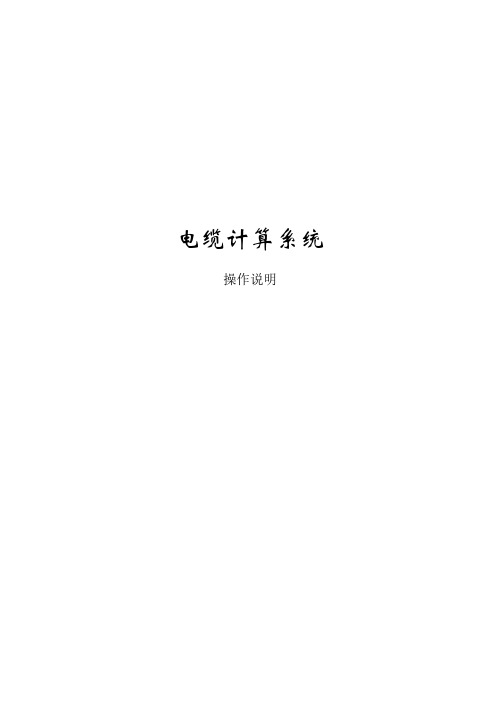
电缆计算系统操作说明目录第一章软件概述 (1)1.1功能简介 (1)1.2系统需求 (1)1.3注意事项 (1)第二章操作流程 (2)第三章操作步骤 (3)3.1启动电缆计算程序 (3)3.2选择电缆的敷设方式和输入环境参数 (4)3.2.1电缆在空气中敷设 (4)3.2.2电缆直埋敷设 (5)3.2.3排管敷设 (6)3.2.4电缆沟敷设 (9)3.2.5涵箱敷设 (9)3.2.6隧道敷设 (11)3.3回路的输入和回路中电缆信息的输入 (12)3.3.1添加回路 (12)3.3.2修改、删除回路 (17)3.3.3电缆库 (17)3.4计算载流量和感应电压 (19)3.4.1计算载流量和计算书 (19)3.4.2导出dxf图 (20)3.4.3计算感应电压和计算书 (20)3.5参数库 (23)第四章电缆的其它计算 (25)4.1工井长度计算 (25)4.2短路电流计算 (26)4.3牵引力计算 (27)4.4 经济截面计算 (28)4.5电缆短期负载电流计算 (30)4.6电缆线路充电电流计算 (32)4.7电缆热稳定性计算 (32)4.8电缆护套的冲击过电压 (33)4.9保护器的冲击过电压 (34)4.10电感的计算 (34)4.11回流线最小截面积的计算 (35)第一章软件概述1.1功能简介《电缆计算系统》是开发的一个能够计算单回路和多回路电缆的载流量和感应电压的软件。
本系统适用于任意电压等级、多种型号电缆的载流量和感应电压的计算。
支持多种摆放方式、多个回路的感应电压计算。
支持感应电压范围计算,能出图,能导出dxf。
设置有多个演示算例和自测试算例,并都一一手工核对过。
支持用向导的方式输入数据。
1.2系统需求操作系统:Windows XP / 7 / 8硬件:通用流行配置计算机CPU:1GHz 以上内存:1GB 以上硬盘:500MB以上空闲磁盘空间显示器:1024×768 分辨率以上1.3注意事项系统运行前请将加密锁接在计算机的USB接口上。
(整理)道亨TwSolid放样软件操作规程

道亨放样软件操作规程编写人:刘宏2011年10月一、道亨放样软件概述1、道亨放样软件的特点我们目前使用的道亨铁塔放样软件TwSolid是一套既可以进行角钢铁塔,又可以进行钢管塔放样的三维柔性放样软件,将来也可用来进行构支架、钢梁等的放样。
该软件的特点是三维立体放样模式,将铁塔各部件包括螺栓以三维立体的形式展现在放样人员面前,其准确性、真实性非常高。
同时,相比其他同类放样软件,道亨放样软件具备界面友好、操作简便、易学易用、自动化程度高的优点,且放样差错率更低。
这些优点都便于我们实现铁塔快速准确放样和免试装的目的。
2、道亨放样软件的安装道亨放样软件安装和其他一般应用软件安装类似,运行其安装程序即可,安装程序会自动安装道亨TwSolid程序系统、TwMachining 程序系统和一些系统支持软件。
道亨放样软件的加密狗可以安装在局域网的任意一台安装了道亨放样软件的计算机上,为保证运行正常,可将TwSolidSK.xml文件中指向IP地址设为安装加密狗的那台计算机的IP地址,并将此文件拷贝复制到要运行道亨放样软件的计算机的Windows系统文件夹下的\system32\文件夹下。
安装完成后程序的目录和子目录内容、功能和可对这些文件进行编辑的应用程序详见下表:TwSolid所在目录:C:\DHCAD\TwSolid\或C:\DHCAD\道亨铁塔三维放样及生产辅助系统\。
子目录列表(2011.0808版)3、道亨放样软件的构成道亨放样软件由两大功能部分构成,即:TwSolid系统和TwMachining系统。
第一部分为TwSolid系统,其功能为进行铁塔的建模、构塔,可将塔身主材、辅材、螺栓等部件按设计图纸进行构造,生成三维立体的图形,并可输出各类材料表、工艺卡样图、装配图等。
目前可生成的材料类型有角钢、钢板、钢管、槽钢、螺栓。
一些通用的零件可以预先做出模板,在构塔时直接调用。
可做出零件模板的有C型插板、U型插板、X型插板、高颈法兰、平法兰、塔脚法兰、爬梯、爬梯连接件等等。
北京道亨软件股份有限公司介绍企业发展分析报告_72255
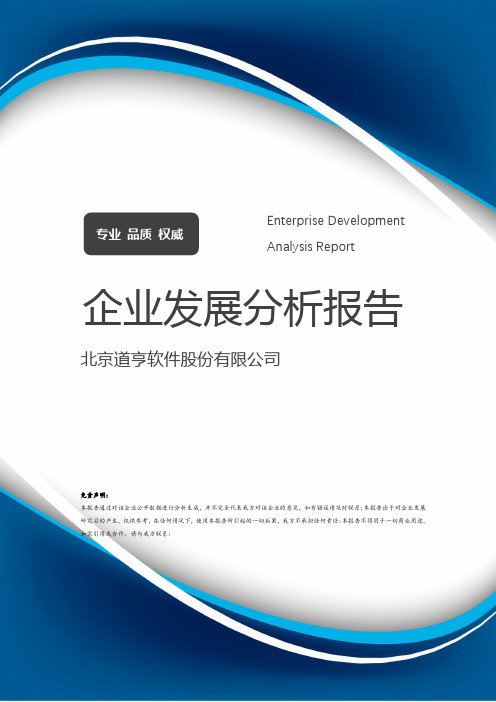
Enterprise Development专业品质权威Analysis Report企业发展分析报告北京道亨软件股份有限公司免责声明:本报告通过对该企业公开数据进行分析生成,并不完全代表我方对该企业的意见,如有错误请及时联系;本报告出于对企业发展研究目的产生,仅供参考,在任何情况下,使用本报告所引起的一切后果,我方不承担任何责任:本报告不得用于一切商业用途,如需引用或合作,请与我方联系:北京道亨软件股份有限公司1企业发展分析结果1.1 企业发展指数得分企业发展指数得分北京道亨软件股份有限公司综合得分说明:企业发展指数根据企业规模、企业创新、企业风险、企业活力四个维度对企业发展情况进行评价。
该企业的综合评价得分需要您得到该公司授权后,我们将协助您分析给出。
1.2 企业画像类别内容行业软件和信息技术服务业软件开发资质一般纳税人产品服务服务;销售计算机、软件及辅助设备、电子产1.3 发展历程2工商2.1工商信息2.2工商变更2.3股东结构2.4主要人员2.5分支机构2.6对外投资2.7企业年报2.8股权出质2.9动产抵押2.10司法协助2.11清算2.12注销3投融资3.1融资历史3.2投资事件3.3核心团队3.4企业业务4企业信用4.1企业信用4.2行政许可-工商局4.3行政处罚-信用中国4.4行政处罚-工商局4.5税务评级4.6税务处罚4.7经营异常4.8经营异常-工商局4.9采购不良行为4.10产品抽查4.11产品抽查-工商局4.12欠税公告4.13环保处罚4.14被执行人5司法文书5.1法律诉讼(当事人)5.2法律诉讼(相关人)5.3开庭公告5.4被执行人5.5法院公告5.6破产暂无破产数据6企业资质6.1资质许可6.2人员资质6.3产品许可6.4特殊许可7知识产权7.1商标7.2专利7.3软件著作权7.4作品著作权7.5网站备案7.6应用APP7.7微信公众号8招标中标8.1政府招标8.2政府中标8.3央企招标8.4央企中标9标准9.1国家标准9.2行业标准9.3团体标准9.4地方标准10成果奖励10.1国家奖励10.2省部奖励10.3社会奖励10.4科技成果11土地11.1大块土地出让11.2出让公告11.3土地抵押11.4地块公示11.5大企业购地11.6土地出租11.7土地结果11.8土地转让12基金12.1国家自然基金12.2国家自然基金成果12.3国家社科基金13招聘13.1招聘信息感谢阅读:感谢您耐心地阅读这份企业调查分析报告。
- 1、下载文档前请自行甄别文档内容的完整性,平台不提供额外的编辑、内容补充、找答案等附加服务。
- 2、"仅部分预览"的文档,不可在线预览部分如存在完整性等问题,可反馈申请退款(可完整预览的文档不适用该条件!)。
- 3、如文档侵犯您的权益,请联系客服反馈,我们会尽快为您处理(人工客服工作时间:9:00-18:30)。
6、改线功能 ; 7、形成平断面图符合规范,且自动化程度高; 8、支持山区左右边线功能,可任意添加风偏断面图; 9、具备塔基断面图、拆房平面图等功能。
三、SLCAD系统的特点
1、符合规范。 2、图式灵活:可根据勘测设计单位的需要还可定制不同 的图式。 3、运行可靠性高:本系统的计算数据经过实际工程的考验, 输出结果正确,程序运行安全可靠。 4、界面友好,操作简单、易学。 5、独立平台,无需其它软件支持。全部采用vc++语言编 写,对计算机硬件要求低,系统运行速度快。
六、名词解释
1.角度输入格式
所有输入的角度均为度、分、秒格式,度和分秒之间以小 数点分隔,如输入12.1340 表示12度13分40秒。
2.水平角的定义
确定桩、点相对于架站的前后位置,即相对于线路中心断 面的左右位置。 用后视方向定向时,强制对后视方向为“0”度;(常用) 用前视方向定向时,强制对前视方向为“180”度。(很少 使用)
3、平面图测量
线路中心两侧各50m范围内的地形地物应绘于平面图上。对 110kV、220kV 送电线路,应绘制实测中心线两侧各25m以 内地物;对330kV、500kV 送电线路,应绘制实测中心线两 侧各30m 以内地物;其余范围可用目测。
Hale Waihona Puke 二、SLCAD主要功能1、与全站仪现场联机工作,自动转换为平断面图; 2、手工输入测量原始数据(或坐标数据),自动形成平断面图 形; 3、表单输入法,批量输入测量原始数据,自动形成平断面 图形; 4、任意调节比例尺; 5、标尺范围任意确定,且可任意增加标尺、升降标尺(利 于大高差的山区测量);
6.宽度
系统中所有地物的宽度都是指地物在中心断面线上的长度。
四、《SLCAD系统》概述
该课程主要学习《SLCAD架空送电线路平断面图处理系统》 和《SLCAD架空送电线路定位CAD系统》,这两个系统均 由北京道亨兴业科技发展有限公司开发。 一、线路测量的基本内容 1、纵断面图测量 线路纵断面测量是施测线路中 线的地形断面,称作纵断面。 纵断面图是排定杆位的主要图 纸。施测断面点高差和间距的 视距尺最好用4m 长的宽面视 距尺。视距长度一般为200m, 最大不应超过350m。 2、交叉跨越测量 线路与河流、电力线、通信线 、铁路、公路以及地上地下构 筑物交叉时,必须进行交叉跨 越测量。当线路跨越河流时, 除施测断面外,还应施测河岸 、滩地、航道等位置,以便确 定跨河塔所立的范围。
9、可与徕卡、索佳、托普康、宾得、捷创力、尼康等多种全 站仪实现数据通讯。
四、适用范围
10kV - 500kV的送电线路平断面图处理工作。
五、注意事项
1.桩名一律采用字母加数字的注记方法,大写和小写的字 母是严格区分的,如:MG1、J1、Z1、F1和mg1、j1、z1、 f1均为不同的桩名;
2.所有点号名称均使用数字表示; 3.将结果输出至AutoCAD系统时,应注意打印比例的选择。 如果平面图的比例尺为5000,AutoCAD中的打印比例选 择1:5;如果平面图的比例尺为2000,AutoCAD中的打印 比例选择1:2。
沿线路由左向右(M1~M2)连续测量时,仪器架在J1向M2 观测时,M1方向就被强制为0度,向J2观测时,J2方向就被 强制为180度。 当分开两组同时测量时,A组(M1~J2),B组(M2~J2), 不管怎样,必须坚持一个原则,即M1方向强制为0度,M2方 向强制为180度。如,B组在J3架测站,后视M2,那么M2就 被强制为180度。这样,才能使两组数据结合在同一张图上。
6、软件运行时同时支持鼠标、键盘和全站仪数据通讯;采用 多种缓冲技术,使程序即使在配置较低的计算机上运行的速 度仍然非常快;有大量的热键及动态提示功能,方便熟练的 操作员简化操作,提高工作效率。 7、可为线路设计输出自动排杆数据接口文件:可与东北院 的自动排杆程序接口。还可直接生成dwg图形文件为其它后 续CAD工作服务(例如在ACAD r14中修改图形等)。 8、数据开放:观测的原始数据以文本格式按日志方式存放, 用户可直接修改原始的观测数据或编辑图形。原始观测数据 变化后,平断面图自动随着变化,无需特别的数据处理过程。
3.P桩
不在线路中心断面上的辅助桩。由于地物遮挡等原因造成 线路中心断面不通视时,使用P桩辅助测量。
4.零方向角
仪器对正后视点后的水平角读数,在线路中心断面上架站 测量时,零方向角为0,可以不输入,在P桩上架站测量时, 有时需输入该角度。 5.交叉角 表示跨越物与本线路垂直方向的夹角,输入范围为-90°到 90°之间的角度。 交叉角 = 90°- 跨越物与线路前进方向的夹角
